Aunque Microsoft .NET Framework es algo que no le gusta a muchas personas, se ha convertido en un mal necesario porque muchos desarrolladores utilizan sus funciones para ayudar a facilitar el software de programación. Un problema importante con .NET es que es enorme en términos de espacio en disco y aparentemente cada vez más grande con cada lanzamiento. Otro problema es la gran cantidad de soluciones de seguridad y una gran proporción de las actualizaciones de Windows probablemente estarán relacionadas con .NET cada mes.
Hicimos algunas pruebas de .NET a pequeña escala hace un tiempo y descubrimos que realmente no afecta el rendimiento del sistema, pero lo que hace es instalar miles de archivos, carpetas y entradas de registro en su sistema. Con tanta información que rodea a .NET y la complejidad de las instalaciones, es bastante fácil que las actualizaciones o el propio marco fallen porque algo se ha dañado y los programas que dependen de él no se ejecutarán. Aquí le mostramos algunas formas de solucionar problemas de .NET Framework. Ejecute un escaneo rápido para problemas de .NET framework
Por supuesto, es completamente posible que un programa que está intentando ejecutar que esté produciendo errores .NET pueda tener un problema propio y el Framework en sí mismo no sea el culpable. Intentar reparar problemas inexistentes podría conducir a toda una serie de problemas. El fracaso de varios programas es probablemente un sorteo .NET tiene algo de corrupción, pero solo un programa que se bloquea solo podría ser único.

Una pequeña herramienta llamada .NET Framework Setup Verification Tool puede ayudarlo en estas situaciones y ejecutar una verificación de las versiones de .NET que se han instalado. Si falta algún archivo, carpeta o entrada de registro relacionada con .NET o está dañado, el programa se lo informará. Simplemente descargue y ejecute la herramienta, seleccione la versión de .NET que desea verificar en el menú desplegable y haga clic en Verificar ahora . En cuestión de segundos se le informará si la verificación ha encontrado algún problema o no, luego puede decidir si se necesita una acción más seria para reparar .NET.
Descargue .NET Framework Setup Verification Tool
1. Intente usar la función de reparación .NET
Si instaló una versión de .NET manualmente o se instaló a través de Windows Update, debe haber una función integrada que le ofrezca reparar la instalación de .NET por usted. Esto intenta restablecer todo a los valores predeterminados.
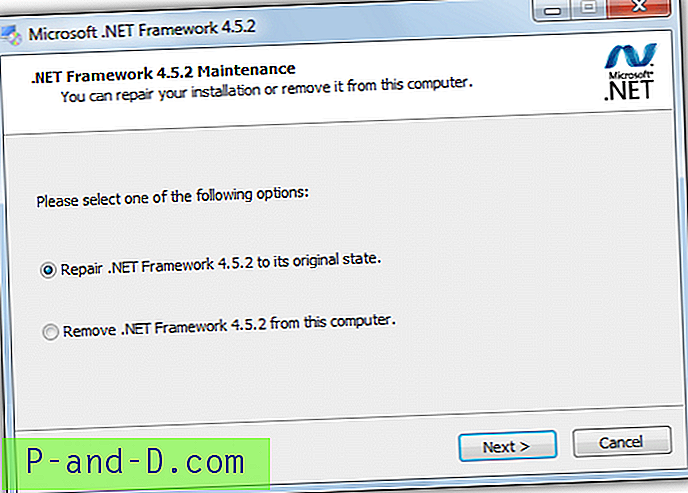
Vaya al Panel de control y abra Programas y características (Agregar y quitar para XP), busque la versión de .NET que cree que tiene un problema y haga doble clic en ella o seleccione Cambiar / Desinstalar. Esto abrirá una ventana similar a la anterior y le preguntará si desea Reparar o Eliminar. Obviamente, puede intentar reparar primero, si eso no funciona, intente quitar y reinstalar.
2. Herramienta de reparación de Microsoft .NET Framework
Se podría pensar que los creadores de .NET están mejor posicionados para saber cuáles son los errores más comunes y la mejor manera de repararlos adecuadamente. La versión inicial de .NET Framework Repair Tool solo era compatible con el diagnóstico y la reparación de problemas con la versión 4, pero desde entonces se ha ampliado para cubrir .NET 4.5.1, 4.5, 4 y 3.5 SP1 (incluye .NET 3.0 SP2 y 2.0 SP2 ) Es compatible con las versiones de Windows XP, Vista, 7 y 2003/2008 Server.
Afortunadamente, la herramienta es un ejecutable independiente, por lo que solo tiene que descargarla y ejecutarla para iniciar el proceso. Antes de ejecutar la herramienta, debe aceptar los términos, que incluyen la divulgación de que Microsoft recopilará información sobre su hardware, registros de errores y otros datos sobre el uso del programa. Puede elegir si desea enviar los datos o no al final de una reparación fallida.
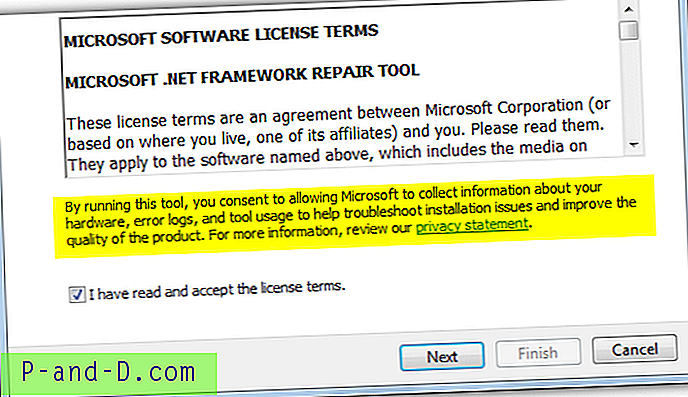
Haga clic en Siguiente y ejecutará 9 pruebas diferentes para analizar el sistema en busca de problemas. Microsoft no dice cuáles son las pruebas y la ventana de progreso va demasiado rápido para descubrirlo. La primera solución es siempre volver a registrar y reiniciar el Servicio de instalación de Windows, que es una causa común de errores. Si aún tiene problemas después de este punto, la herramienta llevará a cabo un diagnóstico y una reparación más largos y exhaustivos, lo que puede llevar varios minutos en completarse.
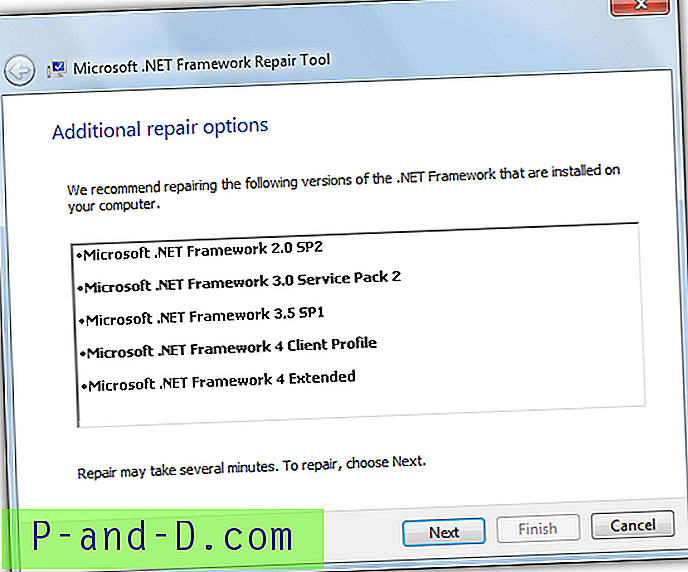
Si los problemas se han reparado, la herramienta ha hecho su trabajo. La herramienta de reparación de Microsoft .NET Framework solo reparará las versiones de .NET que haya instalado usted o la actualización de Windows. No diagnosticará ni intentará reparar las versiones integradas que vienen de serie con el sistema operativo. Por ejemplo .NET 3.5 está integrado en Windows 7, por lo que la herramienta no lo reconocerá. Las opciones de línea de comando también están disponibles para ejecutar la herramienta en modo silencioso, sin conexión o para optar automáticamente por el registro de datos y enviar, etc.
Descargar .NET Framework Repair Tool
3. Utilidad de limpieza de configuración de .NET Framework
La herramienta .NET Framework Cleanup Tool es de un empleado de Microsoft llamado Aaron Stebner. Esta herramienta está etiquetada como "último recurso" por su autor y debe usarse DESPUÉS de que la reparación estándar o los métodos de desinstalación hayan fallado. Lo bueno es que la herramienta se mantiene actualizada y las revisiones recientes han traído soporte para los últimos .NET 4.5.1 y 4.5.2. Por supuesto, es compatible con todo lo anterior, hasta la versión 1.0 de .NET.
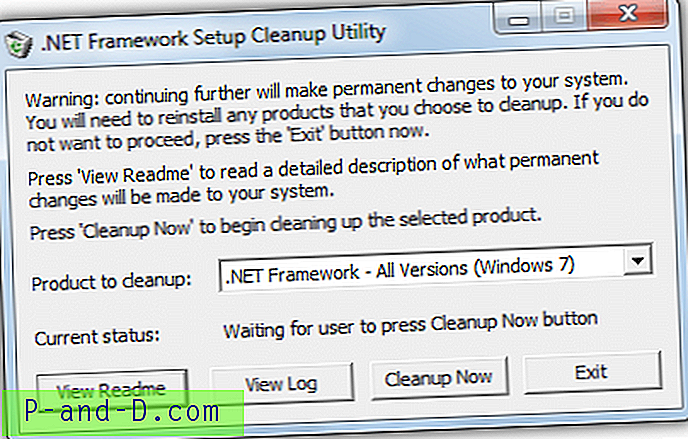
Este programa no intenta reparar nada relacionado con .NET, sino que intenta desinstalarlo completamente de su sistema, lo que permite una reinstalación limpia y sin problemas. Intentará eliminar archivos, directorios, datos de registro e información de registro de Windows Installer que haya instalado previamente .NET Framework.
La herramienta es fácil de usar, simplemente ejecute el ejecutable portátil y acepte la licencia, seleccione la versión de .NET que desea limpiar (o seleccione todo si desea probar y comenzar desde cero), luego haga clic en Limpiar ahora . Dependiendo de lo que esté eliminando, el proceso llevará un tiempo y, finalmente, mostrará el "Estado actual" como exitoso. Luego puede reinstalar .NET Framework nuevamente.
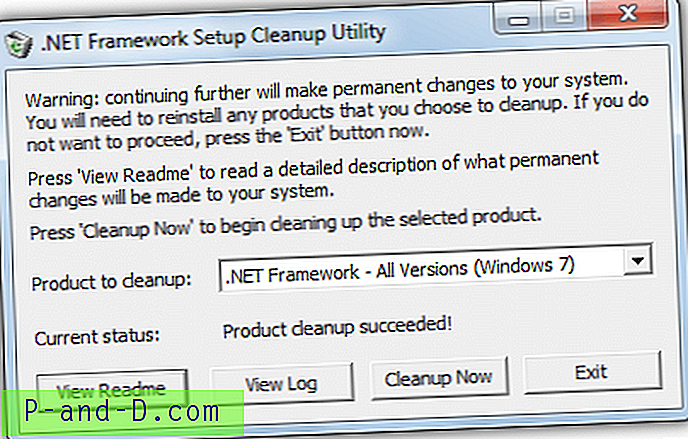
Al igual que la herramienta de reparación de Microsoft, las versiones de .NET que son componentes del sistema y vienen preinstaladas no se enumeran y no se tocarán. Por lo tanto, Windows 7 no mostrará 3.5, 3.0 o 2.0, Vista no mostrará 3.0 o 2.0, Windows XP mostrará todas las versiones instaladas porque nunca vino con ninguna versión de .NET integrada de manera predeterminada. Tenga en cuenta que es posible que deba ejecutar una reparación o reinstalar las versiones restantes, ya que los archivos y las claves de registro pueden haberse eliminado durante la limpieza que comparten varias versiones de .NET.
Descargar .NET Framework Setup Cleanup Utility
4. La herramienta de preparación de actualización del sistema de Windows
La herramienta de preparación de actualizaciones del sistema es de Microsoft y está diseñada para verificar áreas de su sistema que pueden causar problemas con Windows y evitar que las actualizaciones de hotfix o incluso los Service Pack se instalen correctamente. Por ejemplo, comprueba las carpetas Servicing y WinSXS en C: \ Windows y varias ubicaciones de registro diferentes. Si detecta problemas con manifiestos, gabinetes o datos de registro incorrectos, estos problemas pueden repararse automáticamente.
Una función útil es que Readiness Tool también ejecuta escaneos en las versiones de .NET Framework que se instalan de manera predeterminada en sistemas como Windows 7, 8 o Vista, y pueden realizar una serie de correcciones si es necesario. Las actualizaciones recientes de la herramienta han mejorado los problemas de reparación de .NET 2.0 en Windows 7 y 2008 en particular.
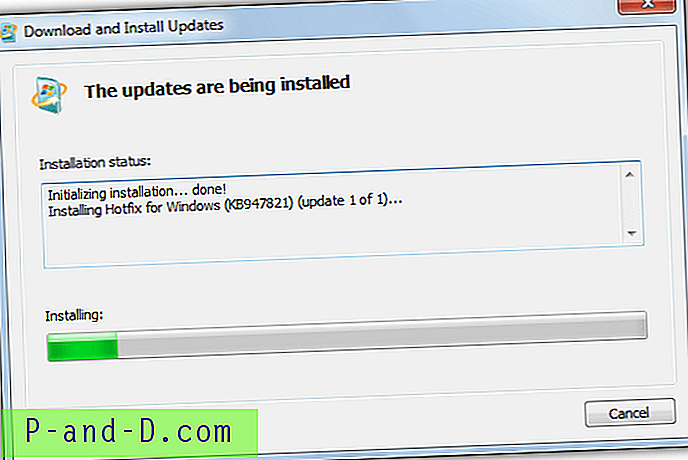
La mala noticia es que la herramienta System Update Readiness Tool es bastante grande y tiene más de 200 MB para Windows 7 de 32 bits, la friolera de 500 MB + para Windows 7 de 64 bits. Los usuarios de Windows 8 no necesitan descargar esta herramienta porque ya está integrada en Windows. Otro problema es el escaneo y cualquier reparación que deba hacerse puede llevar bastante tiempo, 15-20 minutos es bastante común. Simplemente ejecute la herramienta y deje que se complete, luego intente ver si sus problemas han desaparecido.
Descargar Windows System Update Readiness Tool





![[Microsoft Edge] Establezca Google como el motor de búsqueda predeterminado](http://p-and-d.com/img/microsoft/388/set-google.jpg)